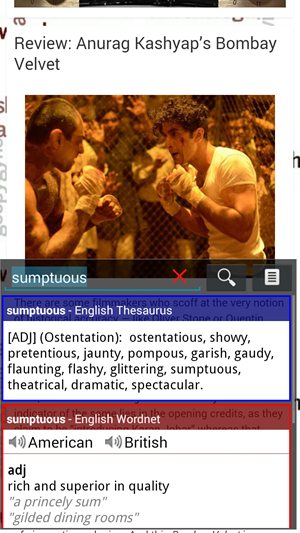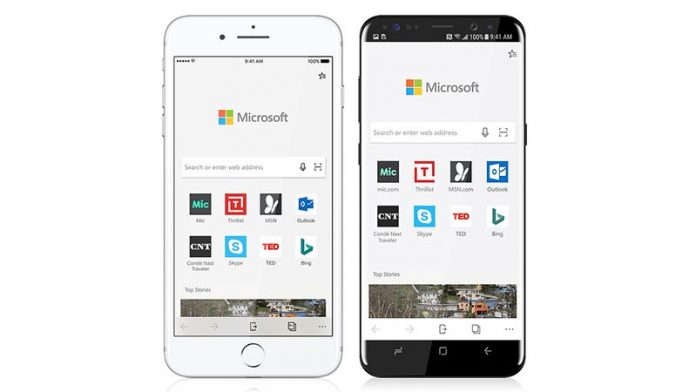Pokud jste uživatelem Twitteru (jako já), pak jsem si jistý, že jste si museli rozumět s úžasným obsahem na platformě (jako jsou novinky, technologie, firmy, generální ředitelé, celebrity, vlivní lidé a mnoho dalšího). A v žádném okamžiku se nestane součástí naší každodenní rutiny, ale věci se stanou nepříjemnými, když pracujeme na nízkých rychlostech internetu (což by mohlo zničit váš celkový zážitek z Twitteru). Dnes tedy budu sdílet několik způsobů, jak si můžete svůj Twitter užít při nízké rychlosti internetu.
Přečtěte si také | Jak zlepšit dosah, rychlost a konektivitu WIFI
3 způsoby, jak používat Twitter na pomalých rychlostech internetu
Obsah
1. Povolte Twitter Data Saver
Pokud používáte výchozí aplikaci Twitter nebo webovou verzi, máte vždy možnost povolit vestavěný spořič dat. Spořič dat zastaví automatické přehrávání videí a obrázky se načítají v nižší kvalitě. Pomocí těchto kroků můžete povolit integrovaný spořič dat.
Kroky k povolení Twitter Data Saver (Android a iOS):
- Otevřete aplikaci Twitter.
- Klikněte na Hamburger Menu (3 vodorovné čáry) vlevo nahoře.

- Zde uvidíte malý seznam zobrazený na obrázku.

- Jít do Nastavení a ochrana osobních údajů .

- Klikněte na Využití dat . Tady můžete Povolit spořič dat , nebo můžete také individuálně vybrat různá nastavení spotřeby dat podle vašeho výběru.

Předvolba stahování
co je slyšet na mé kreditní kartě

Spořič dat

Spořič dat iOS
Poznámka: Pokud stále chcete zvětšovat a prohlížet pixely na vysoce kvalitním obrázku, můžete vždy klepnout na 3 body (vpravo nahoře) a načíst obrázek ve vysoké kvalitě.

3 body

Vložte vysokou kvalitu
jak smazat profilovou fotku na gmailu
Stáhnout Twitter (Android) Stáhnout Twitter (iOS)
Přečtěte si také | Jak přizpůsobit svůj profil na Twitteru: Změňte pozadí, velikost písma a barvu
Kroky k povolení Twitter Data Saver (webový klient)
- Jít do Web na Twitteru .
- Klikněte na ikonu se třemi tečkami těsně nad možností Blue Create Tweet.

- Jít do Nastavení a ochrana osobních údajů .

- Klikněte na Usnadnění, zobrazení a jazyky .

- Jít do Využití dat . Zde můžete povolit Spořič dat nebo jen upravit nastavení automatického přehrávání.

Využití dat

Automatické přehrávání

Výsledek šetřiče dat na Twitteru
jak stahovat obrázky z google do mobilu
Přečtěte si také | 10 tipů pro použití zoomu s pomalými internetovými rychlostmi
2. Použijte Twitter Lite

Twitter Lite Domů
jak odstranit profilový obrázek z google

Prozkoumejte Twitter Lite

Lite oznámení
Pokud používáte Twitter na rok starém telefonu, s ne tak působivými specifikacemi. Pak vám doporučím použít aplikaci Twitter Lite. Tato aplikace má velikost pouze 1,1 MB a přichází s více či méně funkcemi, jako jsou Zprávy, Prozkoumat a dokonce i Temný režim (kromě nedávno představených Fleetů). Lite aplikace je optimalizována pro 2G a 3G síť, přichází také s Data Saver.

Nabídka Twitter Lite
potřebujete kreditní kartu pro bezplatnou zkušební verzi amazon Prime

Twitter Lite Dark Mode
3. Používejte datově efektivní prohlížeče
Pokud si nechcete instalovat specializovanou aplikaci Twitter, ale přesto chcete používat Twitter, můžete to také provést bez vyčerpání mobilních dat (nebo používáte opravdu nízkou rychlost). Poté se můžete přihlásit ke svému účtu Twitter v některých prohlížečích s efektivním využitím dat Opera Mini , který je dodáván s integrovaným spořičem dat. Nebo můžete také povolit Zjednodušený režim v prohlížeči Google Chrome .
S těmito 3 jednoduchými tipy si můžete užít svůj zážitek z Twitteru bez obav z vyčerpání dat nebo pomalé rychlosti internetu.
Komentáře na FacebookuMůžete nás také sledovat pro okamžité technické novinky na adrese zprávy Google nebo pro tipy a triky, recenze chytrých telefonů a gadgetů, připojte se GadgetsToUse Telegram Group nebo se přihlaste k odběru nejnovějších videí GadgetsToUse Youtube Channel.